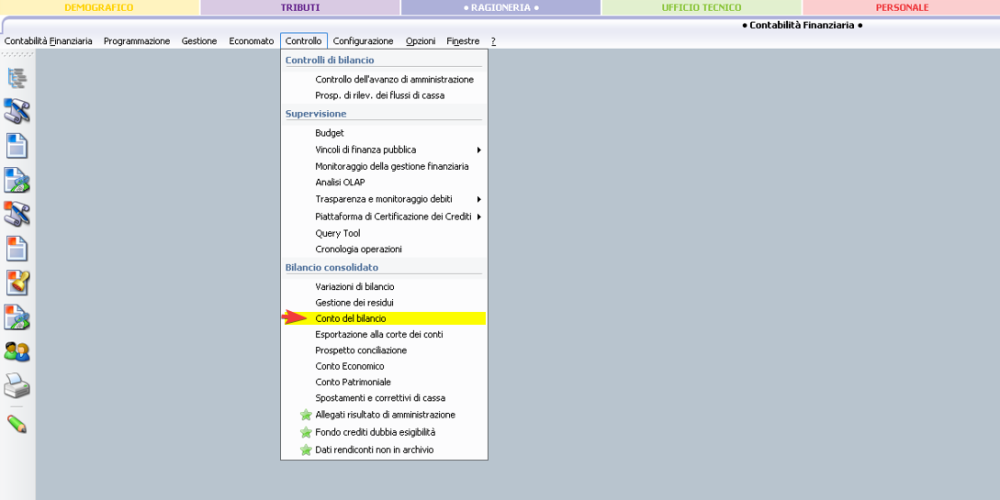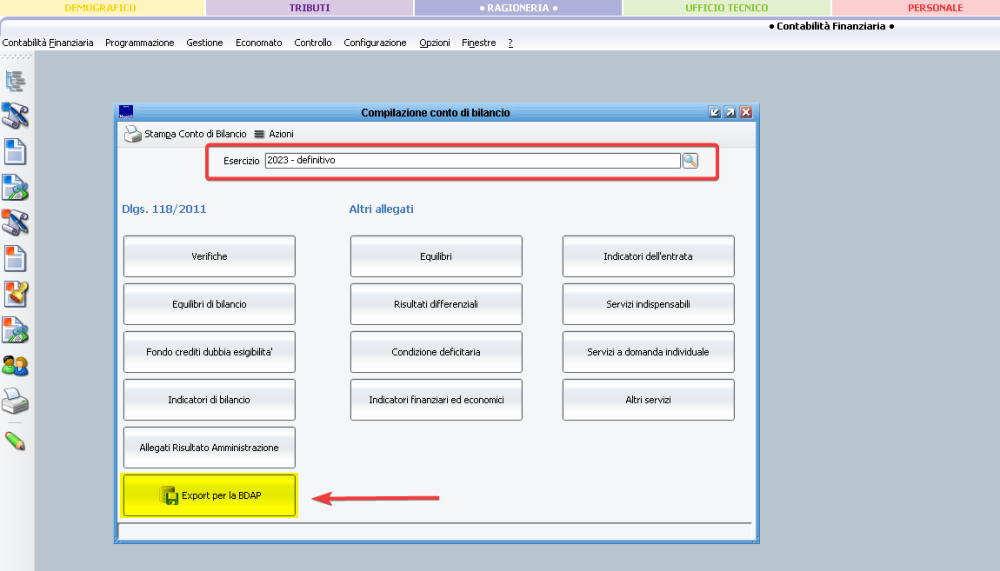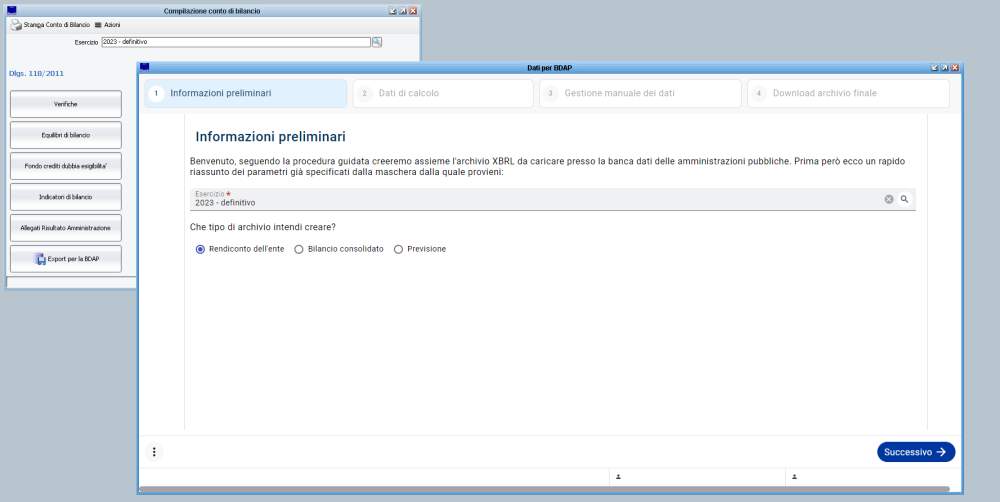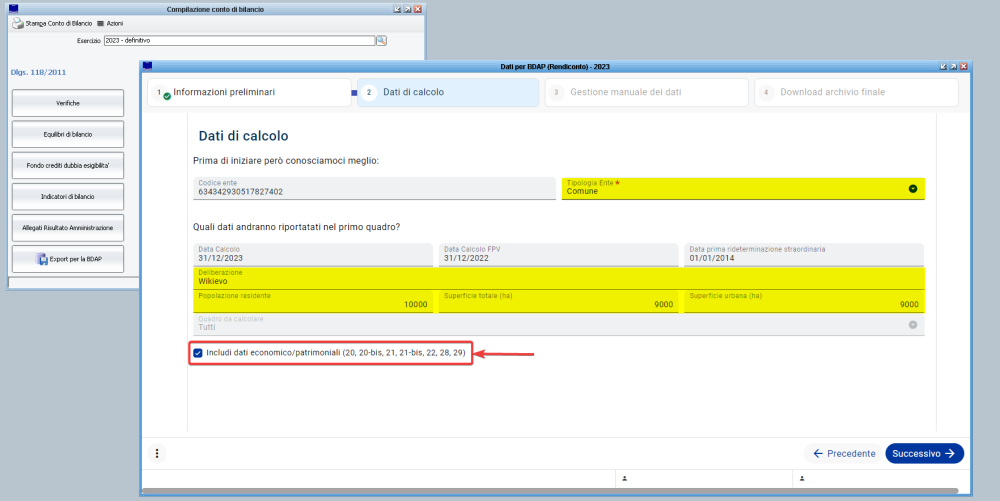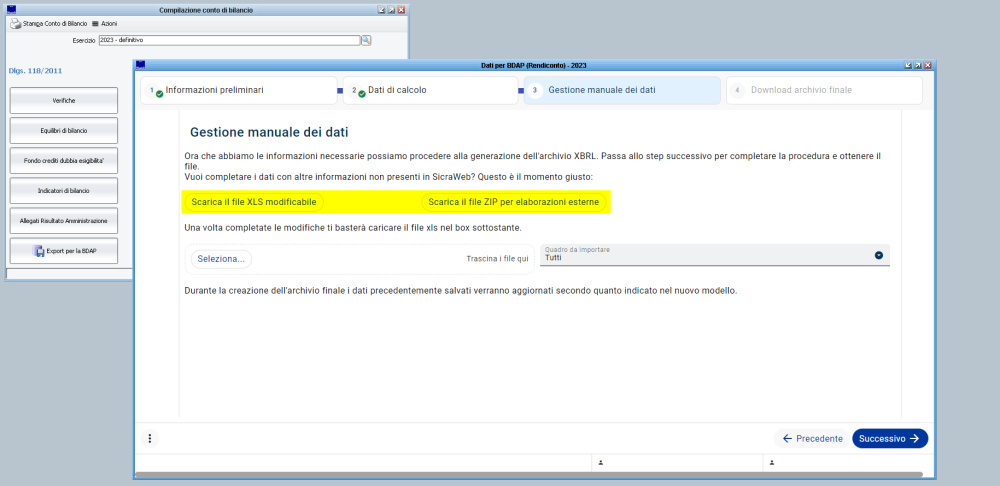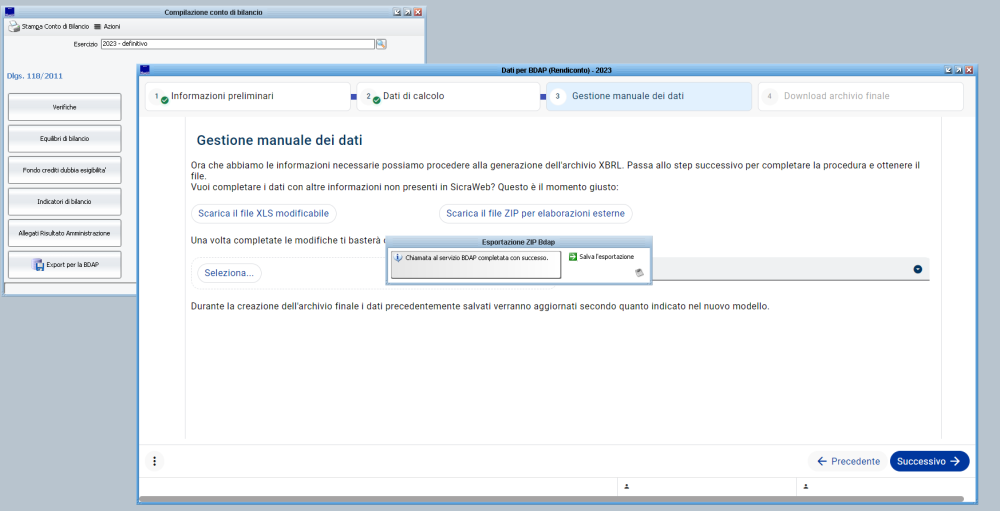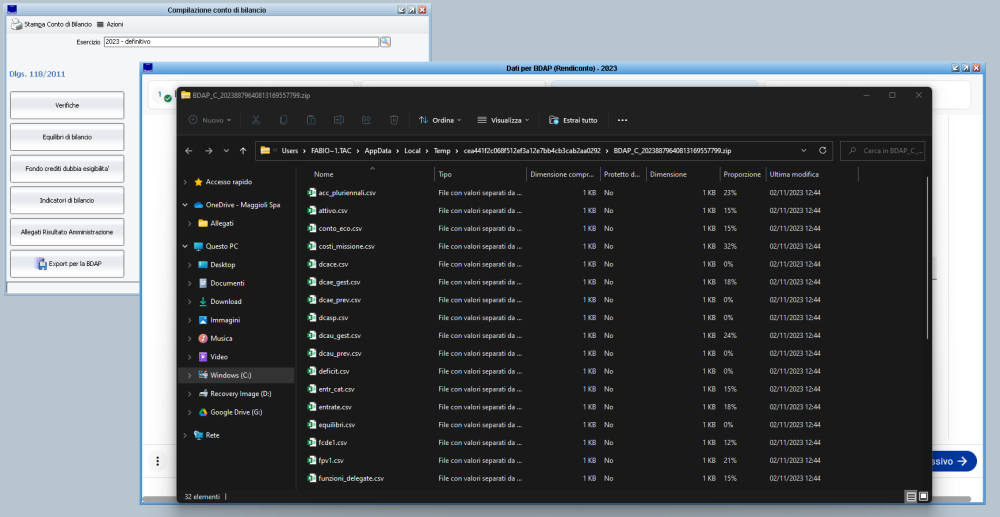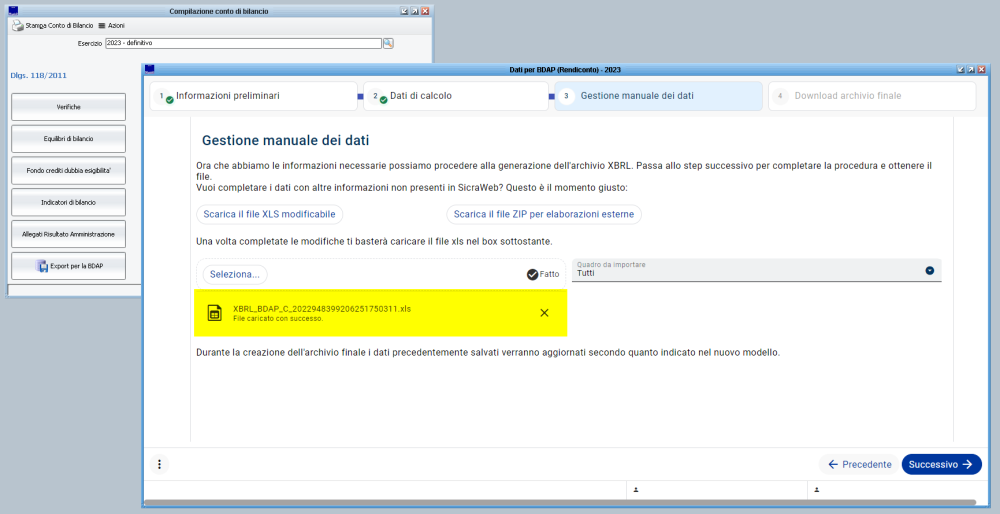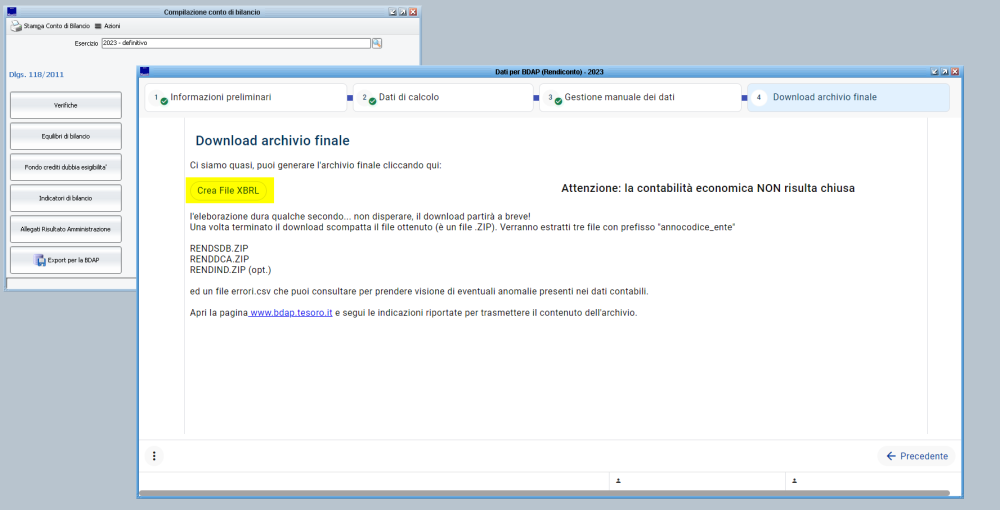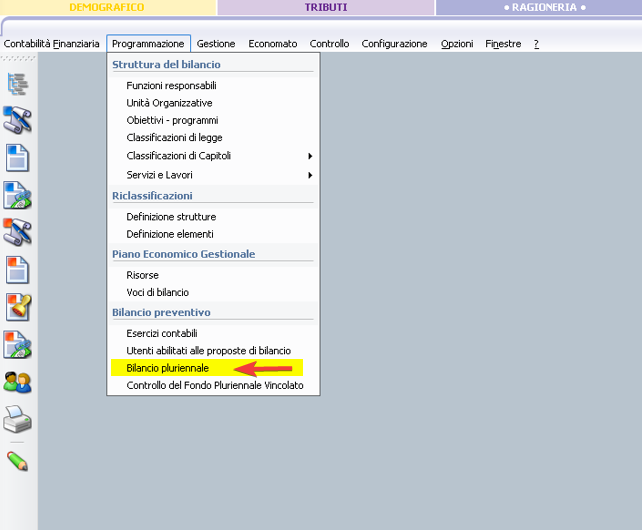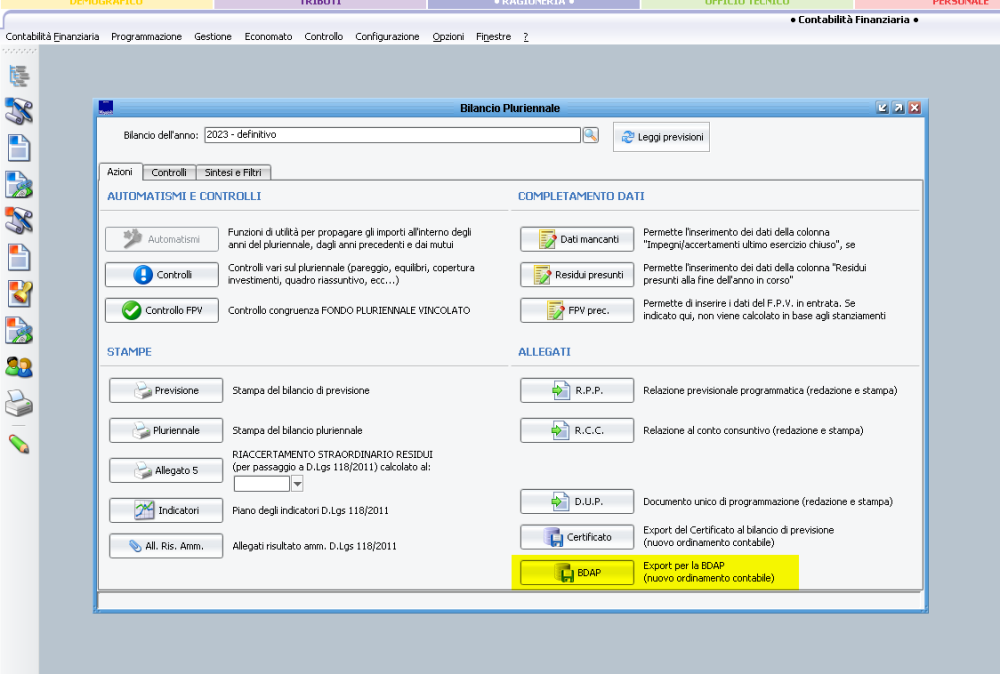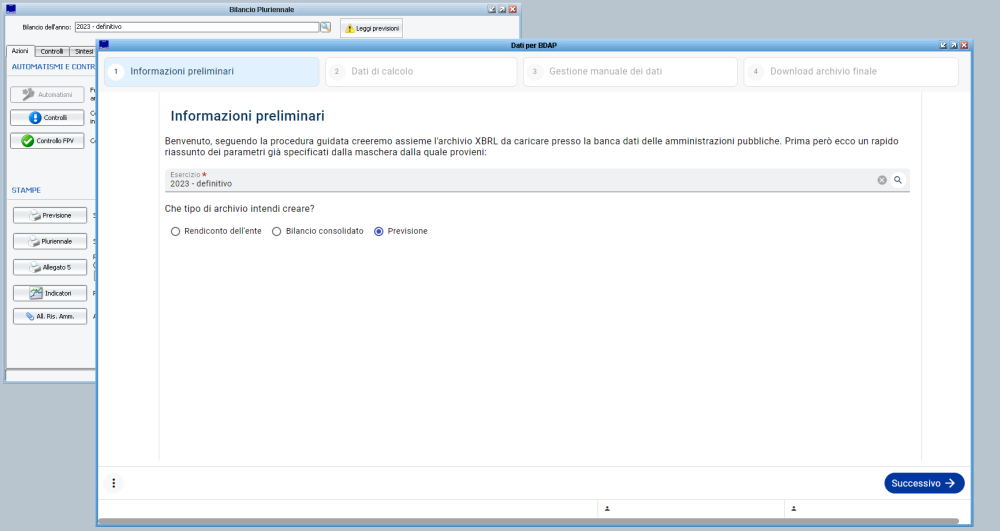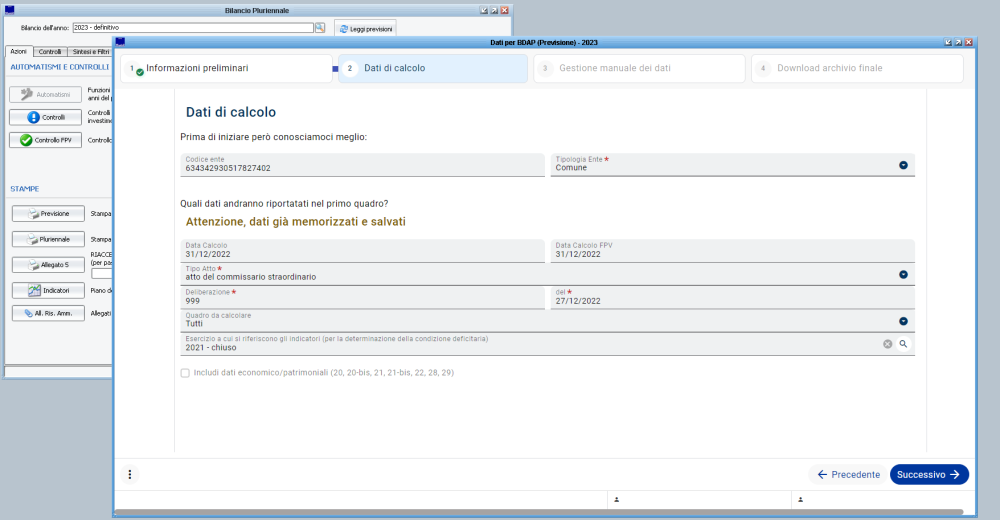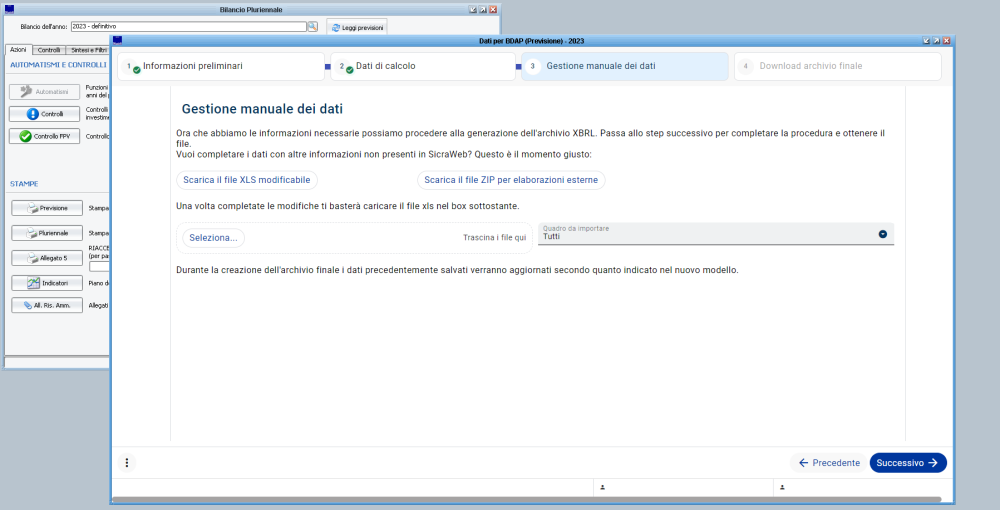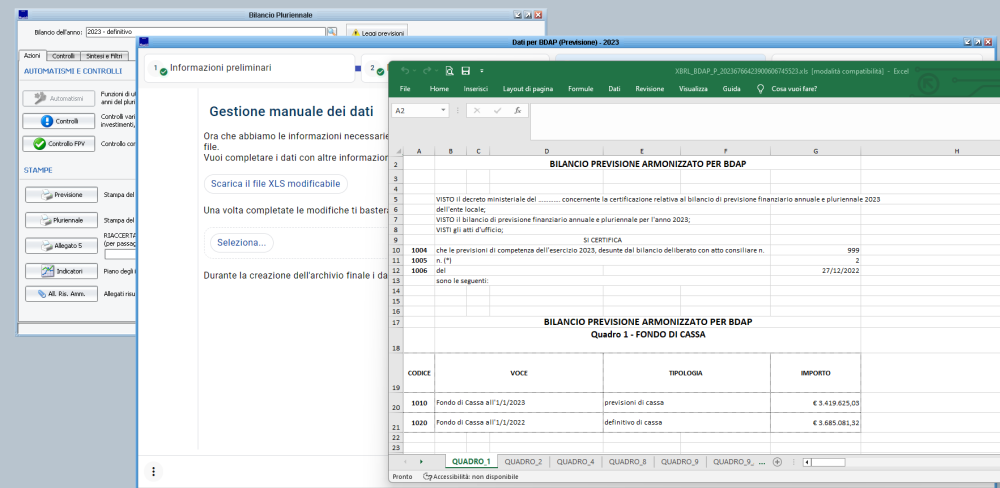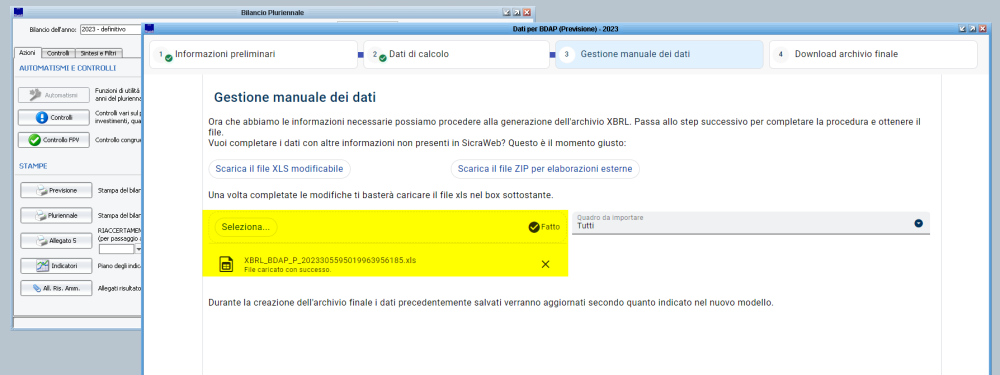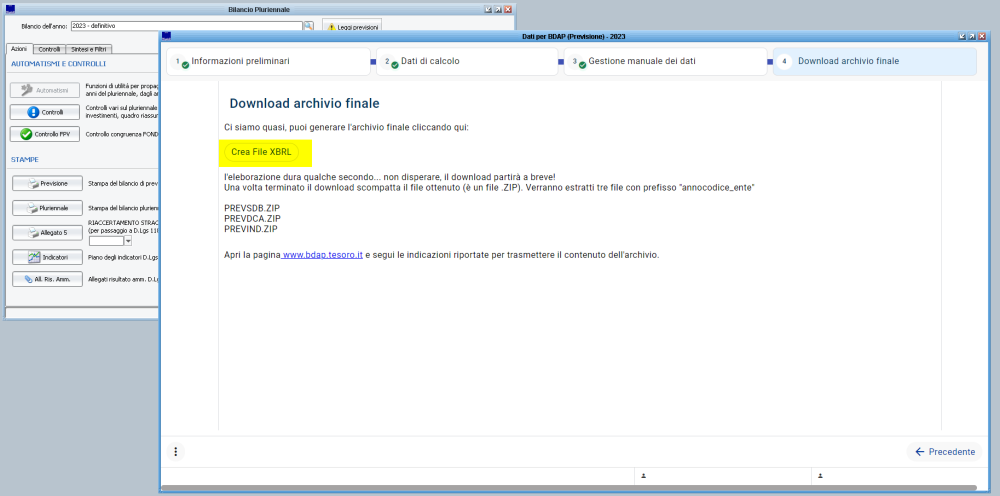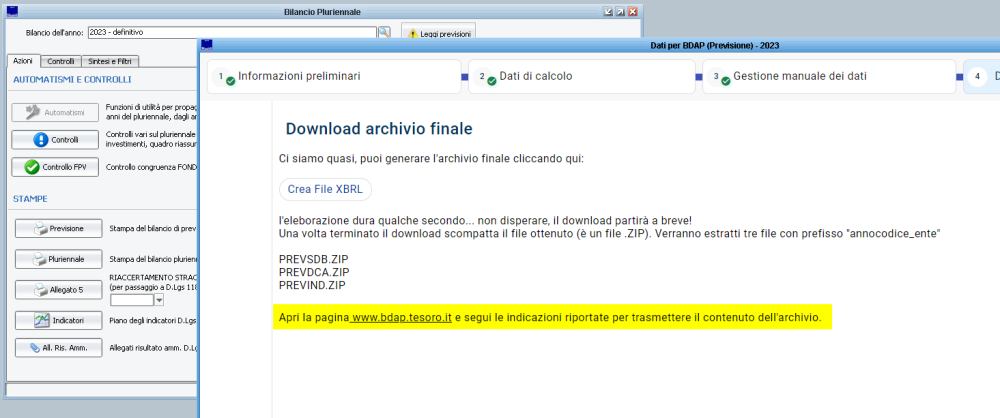Differenze tra le versioni di "BDAP - Trasmissione dati"
| Riga 138: | Riga 138: | ||
<br> | <br> | ||
== Fasi per la trasmissione bilanci armonizzati == | === Fasi per la trasmissione bilanci armonizzati === | ||
Bene, terminata la procedura su Sicraweb, vediamo ora esplicate le fasi per trasmettere il file alla BDAP, contenente gli schemi di bilancio, piano dei conti, piano degli indicatori in formato '''XBRL'''. | Bene, terminata la procedura su Sicraweb, vediamo ora esplicate le fasi per trasmettere il file alla BDAP, contenente gli schemi di bilancio, piano dei conti, piano degli indicatori in formato '''XBRL'''. | ||
Versione delle 09:45, 3 nov 2023
Introduzione
Tutti gli enti hanno l'obbligo di trasmettere i dati del bilancio entro 30 giorni dall'approvazione da parte del consiglio, sia per il bilancio "Preventivo" sia per il "Rendiconto".
I controlli di BDAP sui file trasmessi si svolgono in fasi diverse. Inizialmente vengono fatti dei controlli di validazione per l'acquisizione o meno del file; successivamente BDAP procede ad effettuare controlli di quadratura sul contenuto dei file.
BDAP da Consolidato e Consuntivo
Il termine per l'approvazione del bilancio consolidato è stato fissato al 30 settembre di ogni anno, l’adempimento è obbligatorio per enti sopra i 5.000 abitanti.
Il menu operativo è il medesimo ed è accessibile selezionando:
Contabilità Finanziaria > Controllo > Conto del bilancio > selezionare l'esercizio > Export per la BDAP.
Dopo essere entrati all'interno della maschera, sarà necessario selezionare l'esercizio di riferimento, dopo averlo selezionato è possibile cliccare sulla voce Export per la BDAP.
Seguendo la procedura guidata attraverso il wizard è possibile creare l'archivio XBRL da caricare presso la banca dati delle amministrazioni pubbliche.
La procedura per la trasmissione dei dati alla BDAP prevede 4 fasi:
Fase 1 Inserimento informazioni preliminari come l'esercizio di riferimento e la tipologia di archivio che si intende creare (su rendiconto, su bilancio consolidato, su previsione).
Fase 2 Inserimento dati di calcolo, compilando tutti i campi obbligatori come la tipologia di ente, la delibera, popolazione residente, superficie totale e superficie urbana.
In questa fase vengono letti i dati dalla contabilità i quali verranno poi utilizzati per la produzione dei file.
N.B: Se la contabilità contiene anche i dati relativi all'economico/patrimoniale si dovrà mettere il flag sulla voce "Includi dati Economico/Patrimoniali", in caso contrario questi non verranno riportati nel file XBRL.
La spunta per l'inclusione dei dati economici/patrimoniali va attivata solamente per la funzione di rendiconto dell'ente.
Fase 3 Questa fase riguarda la gestione manuale dei dati, dunque completare i dati con altre informazioni non presenti in Sicraweb, scaricando il file XLS modificabile, oppure in alternativa il file ZIP al fine di effettuare elaborazioni esterne.
Scaricando il file XLS è possibile utilizzarlo per la modifica e/o la consultazione dei dati attualmente memorizzati nel primo step.
Il foglio di calcolo così generato potrà essere modificato e/o compilato, avendo l'accortezza però di non aggiungere o eliminare righe/colonne/celle. Le modifiche così effettuate saranno recepite nel file "finale" dopo aver seguito le istruzioni del punto successivo.
In caso di modifica dei dati non agire sui totali che sono il risultato di operazioni predefinite, ma sui singoli importi.
Scaricando invece i file ZIP, riceveremo una notifica dal quale potremo andare direttamente a visualizzare la cartella con i dati da estrarre per le elaborazioni.
Nel caso si è scelto di optare per il download del file XLS modificabile, dopo aver completato tutte le modifiche basterà caricare il file nel box sottostante, durante la creazione dell'archivio finale i dati precedentemente salvati verranno aggiornati secondo quanto indicato nel nuovo modello.
N.B.: Il caricamento può essere effettuato più volte, ricordando che i dati ad ogni caricamento vengono sovrascritti.
Fase 4 Da qui è possibile infine creare il file XBRL, il download del file partirà automaticamente, in caso di esito positivo si otterrà un file formato .ZIP, in alternativa in caso di errore un file di log contenete l'errore da riportare in assistenza.
Dopo aver scaricato il documento, esso verrà eliminato dal sistema, e non sarà dunque più scaricabile.
Una volta terminato il download scompatta il file ottenuto (è un file .ZIP), verranno estratti tre file:
RENDSDB.ZIP
RENDDCA.ZIP
RENDIND.ZIP (opt.)
ed un file errori.csv che puoi consultare per prendere visione di eventuali anomalie presenti nei dati contabili, qualora nel file XBRL mancassero delle parti (esempio: i dati relativi all'economico/patrimoniale o gli indicatori).
BDAP da Previsione
È possibile raggiungere Il menù operativo della BDAP da previsione recandosi in:
Contabilità Finanziaria > Programmazione > Bilancio Pluriennale > Selezionare l'esercizio di riferimento > premere il Bottone BDAP
A questo punto si rende necessario inserire l'esercizio, ed una volta valorizzato è possibile richiamare la voce Export per la BDAP premendo il pulsante ![]()
In questo caso la tipologia di archivio verrà valorizzata in automatico su Previsione.
A differenza del Consuntivo, nella fase "Dati di calcolo" non dovrà essere valorizzato il flag "Includi dati Economico/Patrimoniali".
Anche qui si avrà la possibilità di scaricare il file XLS oppure in alternativa il file ZIP, utilizzabili per la modifica e la consultazione dei dati attualmente memorizzati nel primo step.
Nel caso si è scelto di optare per il download del file XLS modificabile, dopo aver completato tutte le modifiche basterà caricare il file nel box sottostante, durante la creazione dell'archivio finale i dati precedentemente salvati verranno aggiornati secondo quanto indicato nel nuovo modello.
N.B.: Il caricamento può essere effettuato più volte, ricordando che i dati ad ogni caricamento vengono sovrascritti.
Infine è possibile creare il file XBRL, il download del file partirà automaticamente, in caso di esito positivo si otterrà un file formato .ZIP, in alternativa in caso di errore un file di log contenete l'errore da riportare in assistenza.
Dopo aver scaricato il documento, esso verrà eliminato dal sistema, e non sarà dunque più scaricabile.
Una volta terminato il download scompatta il file ottenuto (è un file .ZIP), verranno estratti tre file:
PREVSDB.ZIP
PREVDCA.ZIP
PREVIND.ZIP
ed un file errori.csv che puoi consultare per prendere visione di eventuali anomalie presenti.
Fasi per la trasmissione bilanci armonizzati
Bene, terminata la procedura su Sicraweb, vediamo ora esplicate le fasi per trasmettere il file alla BDAP, contenente gli schemi di bilancio, piano dei conti, piano degli indicatori in formato XBRL.
- FASE 1